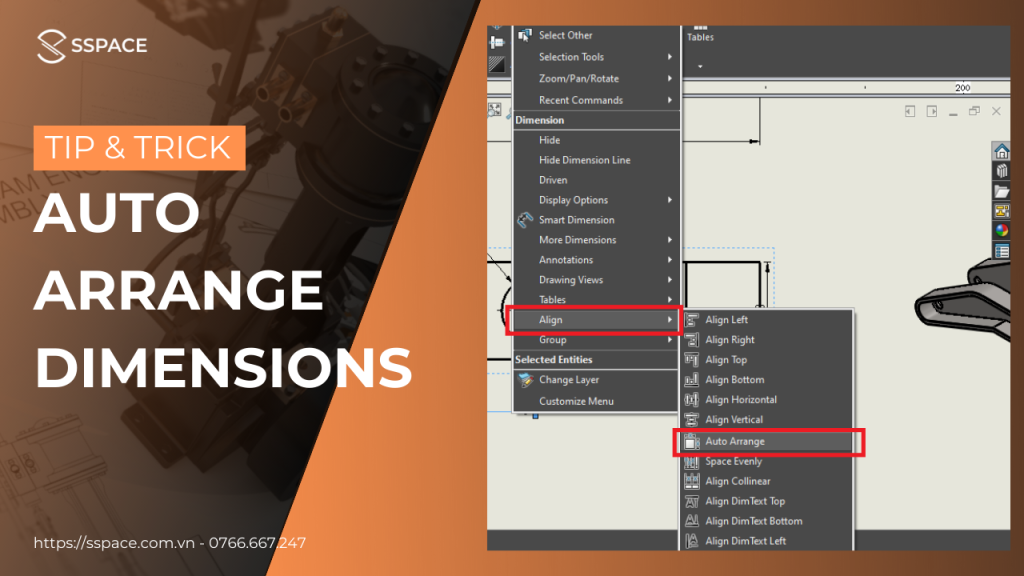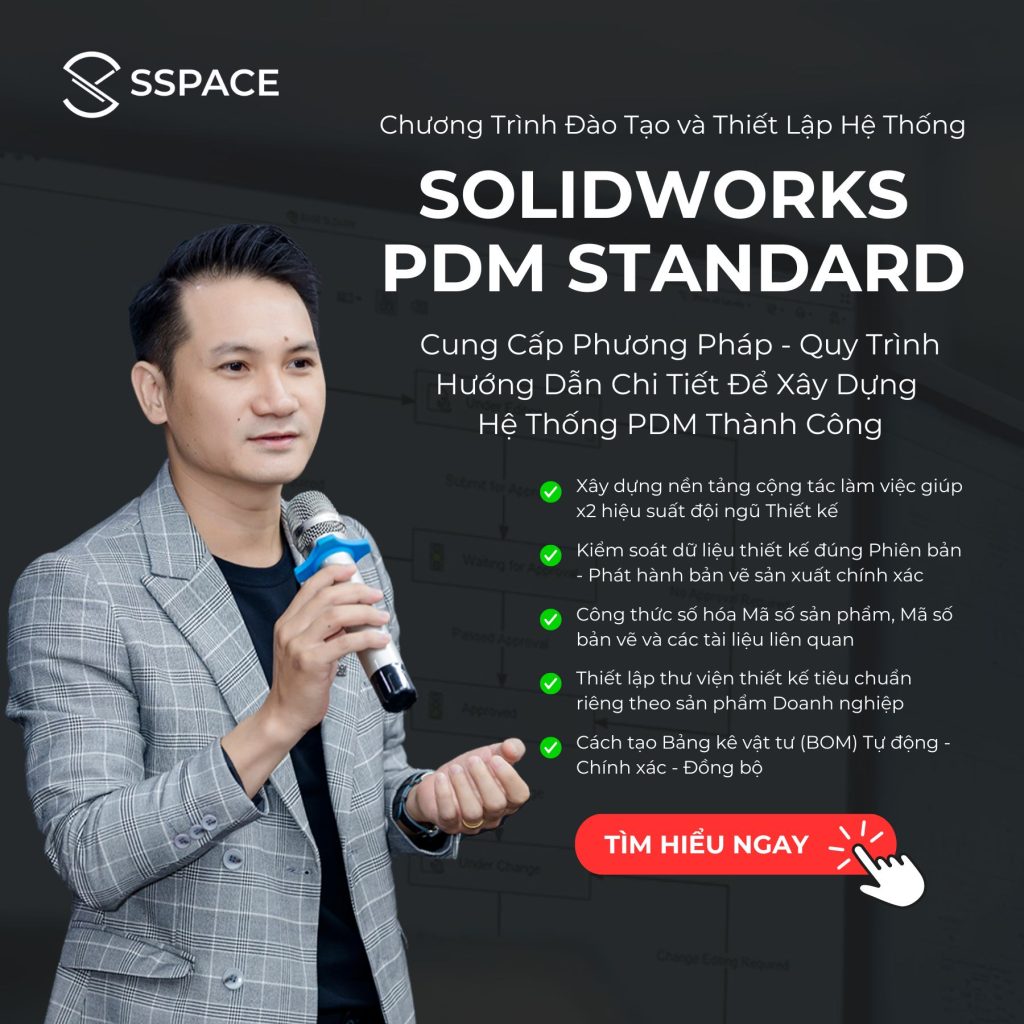Trong SOLIDWORKS Drawings, khi sử dụng công cụ Smart Dimensions để lấy kích thước cho hình chiếu, người dùng thường chọn vào tùy chọn Rapid Dimensions để các kích thước khi lấy xong sẽ tự động sắp xếp gọn gàng và đúng theo tiêu chuẩn kỹ thuật.
Tuy nhiên, đôi khi người dùng vô tình tắt đi tùy chọn Rapid Dimensons và sẽ rất khó khăn để ngồi sắp xếp lại các kích thước đã được tạo ra.
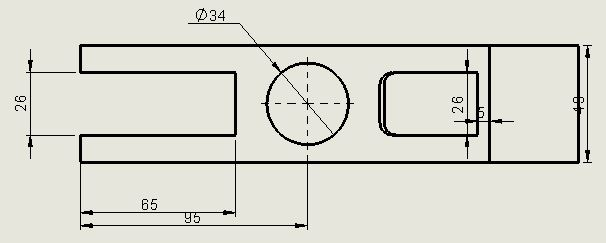
Để giải quyết điều này, SOLIDWORKS đã cung cấp một công cụ hữu ích để tổ chức các kích thước và chú thích trên bản vẽ là công cụ Auto Arrange Dimension. Bạn có thể gọi lệnh bằng một số cách:
Cách 1: Chọn công cụ từ công cụ Align Toolbar (được chọn bằng cách bấm chuột phải vào CommandManager và chọn Align từ Menu).

Cách 2: Thông qua Tools -> Align.
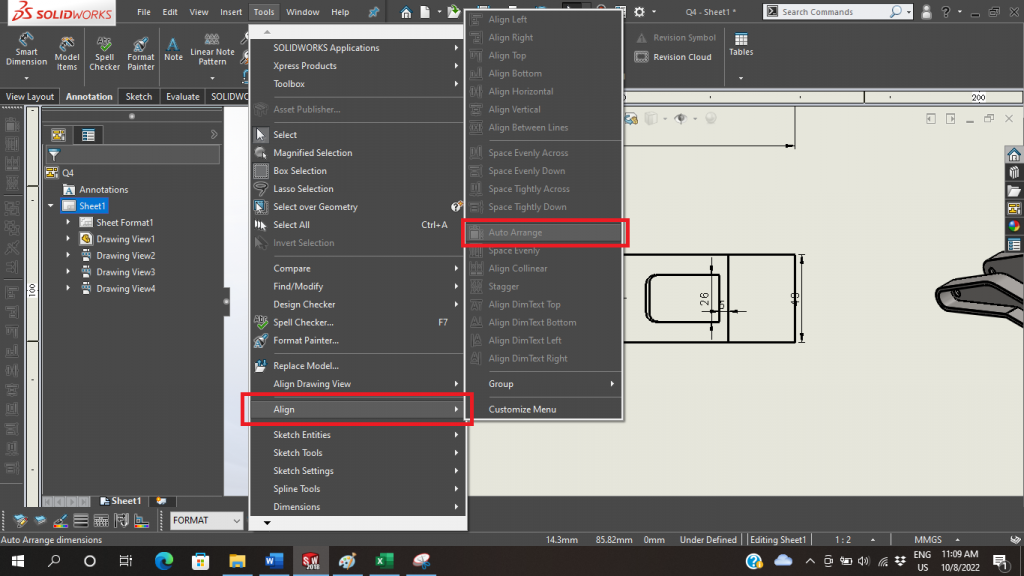
Cách 3: Bằng cách nhấp chuột phải vào một nhóm kích thước và chọn Align từ Menu.
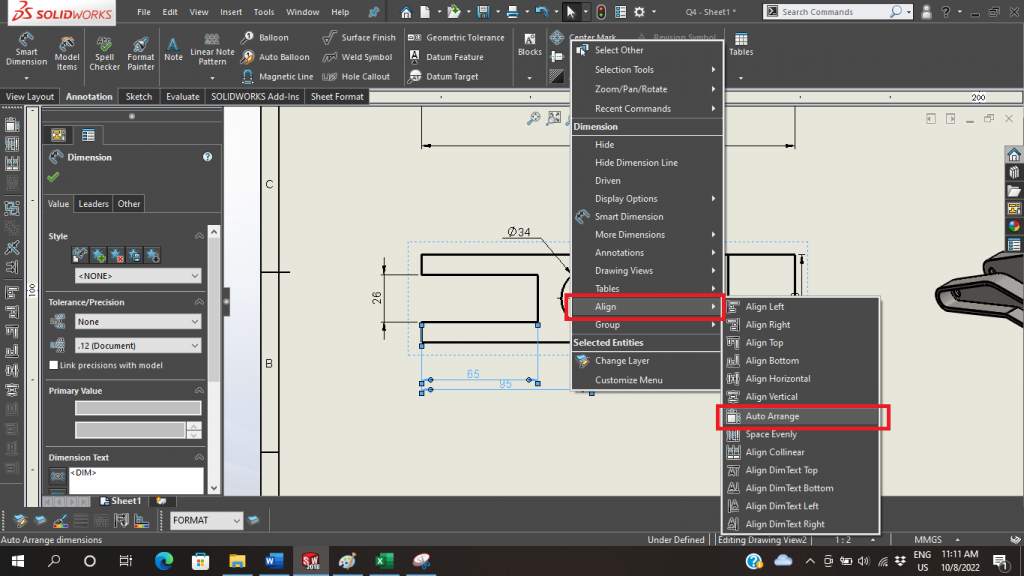
Sau khi thực hiện, ta được kết quả như sau:
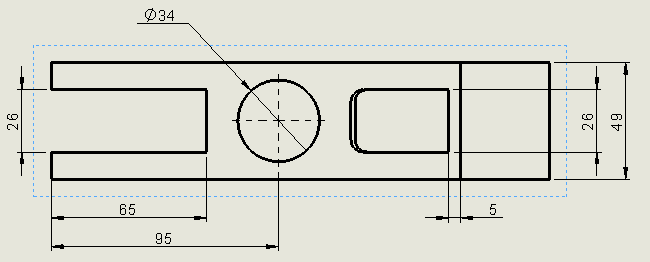
Điều này đặc biệt hữu ích để tổ chức các kích thước và chú thích được đưa vào dưới dạng các mục mô hình, giúp bản vẽ của bạn trở nên gọn gàng hơn. Các công cụ khác nhau trên thanh công cụ Align cũng có thể được sử dụng để tổ chức các chú thích một cách thủ công.
Để xem thêm nhiều bài viết thú vị, bổ ích, Like và theo dõi Fanpage của SSPACE ngay hôm nay.
📌Tham khảo bài viết: KIỂM TRA HIỆU SUẤT HOẠT ĐỘNG CỦA SOLIDWORKS TRÊN MÁY TÍNH THÔNG QUA CÔNG CỤ SOLIDWORKS PERFORMANCE TEST tại đây.
SSPACE - Trung tâm đào tạo SOLIDWORKS hàng đầu Việt Nam
SSPACE là đối tác chính thức của SOLIDWORKS tại Việt Nam. Chương trình đào tạo SOLIDWORKS đã ký kết với hơn 7 trường Đại Học, Cao Đẳng trên khắp Việt Nam. Đã đào tạo hơn 2.000+ học viên đạt Chứng chỉ SOLIDWORKS quốc tế.